- Monet käyttäjät ilmoittivat Steamin sisältötiedostojen lukitusvirheestä yrittäessään päivittää tiettyjä pelejä.
- Korjataksesi tämän virheen pysyvästi, sinun on nollattava Winsock ja siirrettävä asennetut pelit toiseen asemaan, puhaltaa näet vaiheittaisen oppaan, miten tämä tehdään.
- Jos sinulla on ongelmia Steamin kanssa, tutustu tuotteeseemme Steamin vianmäärityssivu mistä löydät korjauksia useimpiin Steam-virheisiin.
- Pelisivu keskustelemme useimmista peli- ja käynnistysongelmista, joten jos sinulla on pelaamiseen liittyvää ongelmaa, etsi ratkaisu.

Tämä ohjelmisto korjaa yleiset tietokonevirheet, suojaa sinua tiedostohäviöltä, haittaohjelmilta, laitteistovikoilta ja optimoi tietokoneesi maksimaalisen suorituskyvyn saavuttamiseksi. Korjaa PC-ongelmat ja poista virukset nyt kolmessa helpossa vaiheessa:
- Lataa Restoro PC: n korjaustyökalu joka tulee patentoidun tekniikan mukana (patentti saatavilla tässä).
- Klikkaus Aloita skannaus löytää Windows-ongelmat, jotka saattavat aiheuttaa tietokoneongelmia.
- Klikkaus Korjaa kaikki korjata tietokoneen turvallisuuteen ja suorituskykyyn vaikuttavat ongelmat
- Restoro on ladannut 0 lukijoita tässä kuussa.
Monet käyttäjät ilmoittivat sisältö tiedostolukittuHöyryvirhe kun yrität päivittää tiettyjä pelejä. Tämä virhe tarkoittaa yksinkertaisesti sitä Höyry ei voi kirjoittaa tiedostot kiintolevylle. Koska tämä on suuri ongelma joillekin käyttäjille, näytämme tänään, kuinka korjata se.
Kuinka korjata sisältöä tiedosto lukittu virhe sisään Höyry? Ensinnäkin varmista, että virustorjunta ei estä Höyry. Voit tehdä sen lisäämällä Höyry hakemistosta poissulkemisten luetteloon tai poista käytöstä virustorjunta väliaikaisesti. Jos ongelma ei poistu, yritä nollata Winsock tai muuttaa HöyryAsennuspaikka.
Kuinka korjaan sisältötiedostoon lukitun Steam-virheen?
- Nollaa Winsock
- Muuta Steam- ja pelitiedostojen sijaintia
- Tarkista virustentorjunta
1. Nollaa Winsock
Joskus korjata Sisältö tiedosto lukittuHöyryvirhe sinun tarvitsee vain nollata Winsock. Voit tehdä tämän noudattamalla alla olevaa komentoa.
- paina Windows-näppäin + R näppäimiä.
- Tulla sisään netsh winsock reset ja paina Tulla sisään tai napsauta OK.
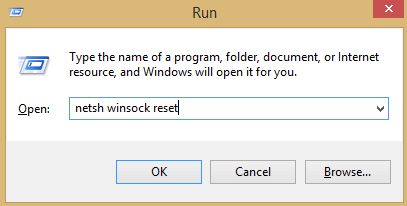
Käynnistä tämän jälkeen tietokone uudelleen.
2. Muuta Steam- ja pelitiedostojen sijaintia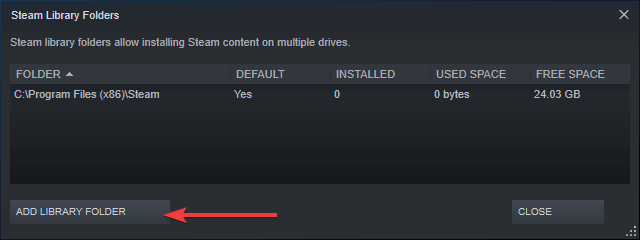
- Mene Stream-asiakas ja napsauta asetukset.
- Klikkaus Lataukset ja valitse Höyry Kirjastokansiot.
- Valitse Lisää kirjastokansio ja valitse uusi sijainti Höyry.
- Sulje Höyry Asiakas.
- Mene omaan Höyry hakemistoon, oletussijainti on.
C: OhjelmatiedostotHöyry - Poista exe ja kaikki tiedostot paitsi Käyttäjätiedot ja SteamApp kansioita.
- Siirrä näitä tiedostot määrittämäsi sijaintiin Vaihe 3.
- Avata Höyry ja kirjaudu sisään uudelleen.
Jos virhe jatkuu, siirry seuraaviin vaiheisiin:
- kiinni Höyry.
- Mene uuteen Höyry sijainti.
- Siirrä SteamApps kansion hakemistosta työpöydälle.
- Poista asennus Höyry.
- Asentaa Höyry uudelleen uuteen paikkaan.
- Siirrä SteamApps -kansio Höyry hakemistoon.
- Avata höyryä ja kirjoita kirjautumistietosi.
Lisäksi sinulla voi olla Höyrysiirtää tiedostot automaattisesti:
- Napsauta hiiren kakkospainikkeella peliä
- Napsauta Ominaisuudet
- Siirry kohtaan Paikalliset tiedostot
- Valitse Siirrä asennuskansio
- Selaa uuteen sijaintiin ja valitse se
Sinun tulisi vaihtaa Höyry asennus ja peli tiedostot. Tekemällä niin sinun pitäisi pystyä korjaamaan Sisältö tiedosto lukittuHöyryvirhe.
3. Tarkista virustentorjunta
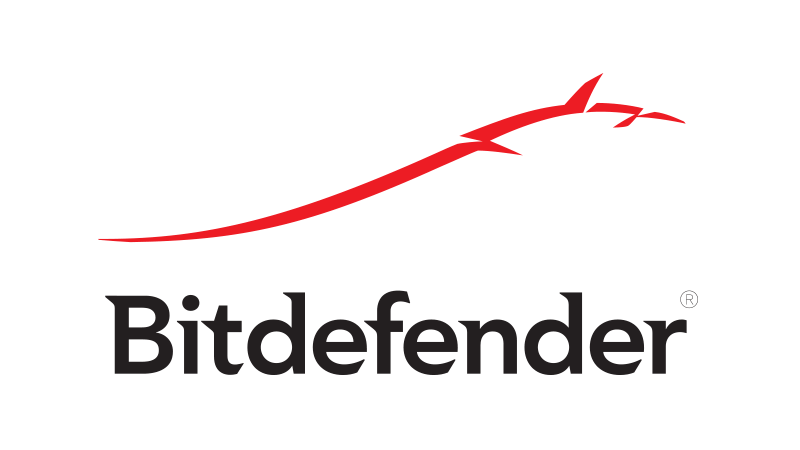
Joissakin tapauksissa Sisältö tiedosto lukittuHöyryvirhe voi ilmestyä virustorjunta tietokoneellasi. Voit poistaa virustorjunta kun päivität peliä. Tämä menetelmä vaihtelee virustorjunta käytät, joten muista etsiä ohjeita verkosta virustorjunta.
Jos poistat virustorjunta ei auta, sinun on ehkä poistettava virustorjunta tai vaihda toiseen virustorjunta ohjelmisto. Jos tarvitset luotettavaa virustorjunta ohjelmisto, joka ei häiritse peliistuntojasi, muista kokeilla Bitdefender.
Nämä ovat joitain yksinkertaisia ratkaisuja, joiden avulla voit korjata sisältö tiedosto lukittuHöyry virhe. Kokeile kaikkia niitä ja kerro meille kommenttiosassa, mikä ratkaisu toimi sinulle.
 Onko sinulla vielä ongelmia?Korjaa ne tällä työkalulla:
Onko sinulla vielä ongelmia?Korjaa ne tällä työkalulla:
- Lataa tämä tietokoneen korjaustyökalu arvioitu erinomaiseksi TrustPilot.comissa (lataus alkaa tältä sivulta).
- Klikkaus Aloita skannaus löytää Windows-ongelmat, jotka saattavat aiheuttaa tietokoneongelmia.
- Klikkaus Korjaa kaikki korjata patentoidun tekniikan ongelmat (Yksinomainen alennus lukijamme).
Restoro on ladannut 0 lukijoita tässä kuussa.
Usein Kysytyt Kysymykset
Puhdista Steam-välimuisti aina, kun latausten pysähtymisessä on ongelmia. Voit tehdä tämän seuraamalla täydellinen opas latausten toimimiseen oikein.
Kyllä, se on todella helppoa noudata yllä olevia ohjeita.
Tämä pikaopas näyttää kuinka korjata tämä ongelma.
Seuraa täyttä oppaamme siitä, miten lisää Steamin latausnopeutta.

![Steam Cloud -sovelluksen poistaminen [STEP-BY-STEP GUIDE]](/f/e93d468243d10e2540ce4c9fe1925a44.jpg?width=300&height=460)
![Steam liian monta kirjautumisvirhettä [Korjattu]](/f/1df28335285bee1651d0bf62a3ef6015.jpg?width=300&height=460)